Kaip užšifruoti "Flash" diską naudojant

„TrueCrypt“ yra nemokama atvirojo kodo programakurio dydis yra beveik 3 MB, ir yra suderinamas su „Windows 7“ / „Vista“ / „XP“, „Mac OS X“ ir „Linux“. Programa padeda sukurti užšifruotus virtualius diskus, kuriuose galite saugoti neskelbtinus failus. Iš esmės programa sukuria duomenų failus jūsų kompiuteryje, kuriuos galima prijungti per programą generuoti virtualųjį diską; duomenis galima išsaugoti virtualiame diske, kuris išsaugomas iš pradžių sukurtame faile.
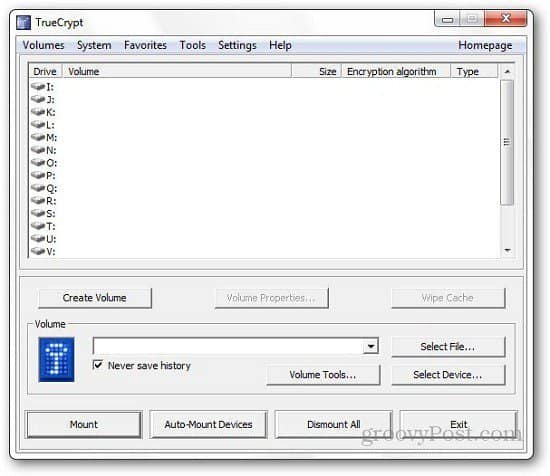
Be to, kad leisite kurti ir užšifruotusvirtualius diskus, programa taip pat leidžia užšifruoti sistemos diską ar kitą diską, kurį turite kompiuteryje. Tai gali būti naudojama ne tik šifruoti standžiojo disko skaidinius, bet ir „Flash“ diskus.
Kaip užšifruoti „Flash“ diską
Pirmiausia atsisiųskite ir įdiekite „Truecrypt“tavo kompiuteris. Norėdami užšifruoti „Flash“ diską, turėtumėte jį prijungti prie savo kompiuterio ir paspausti programoje mygtuką Sukurti garsumą. Pasirinkite antrąją šifravimo parinktį, kuri atitinka nesisteminio skaidinio šifravimą. Aš norėčiau užšifruoti visą diską, o ne kurti užšifruotą apimtį, tačiau pasirinkimas yra jūsų. Čia aš jums parodysiu, kaip užšifruoti visą savo „flash drive“ naudojant Truecrypt.
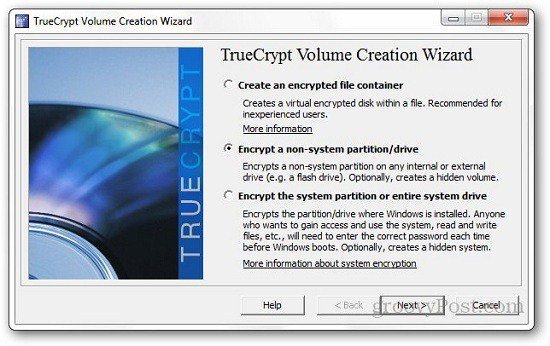
Dabar jūsų paprašys pasirinkti garsumo tipą, tiesiog laikykitės paprasto ir pasirinkite standartinį „Truecrypt“ tūrį.
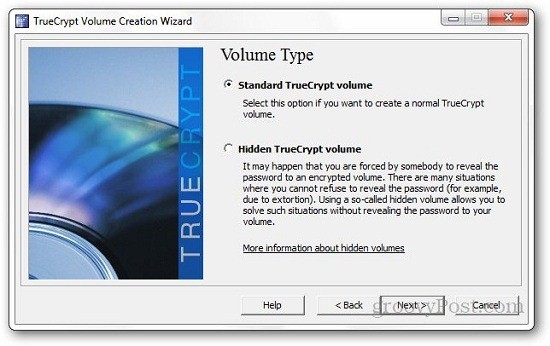
Dabar ji paprašys surasti diską, kurį norite užšifruoti, todėl spustelėkite mygtuką Pasirinkti įrenginį ir naršykite diską, kurį norite apsaugoti („flash drive“).
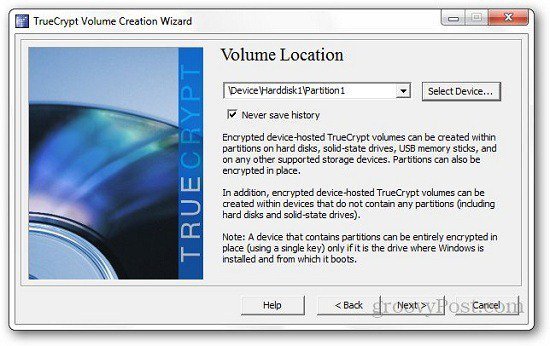
Šifravimo tipo pasirinkimas priklauso nuo jūsų pačių; numatytoji parinktis yra AES, kurią galite pakeisti.
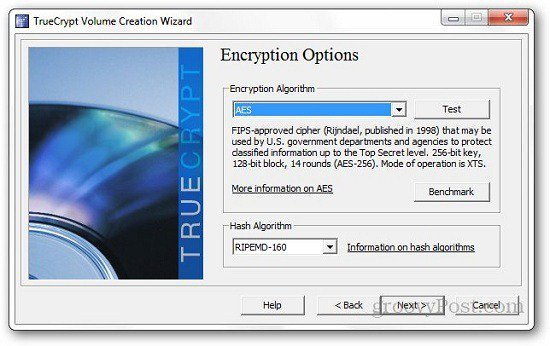
Kitame etape jis paprašys jūsų nurodytislaptažodį, kurį norite nustatyti. Įveskite slaptažodį ir spustelėkite Pirmyn. Tai yra svarbiausias žingsnis, nes tai yra dalykas, kurio jums reikia norint pasiekti failus. Taigi, jei pametate slaptažodį, prarandate ir visus failus, todėl naudokite unikalų ir lengvai įsimenamą slaptažodį. Šifravimo metu vartotojai taip pat gali kurti pagrindinius failus. Galėsite pasiekti savo „flash drive“, jei turėsite slaptažodį ir pagrindinius failus.
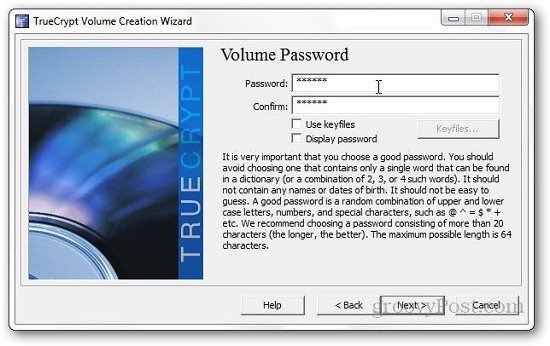
Kitas žingsnis bus „Flash“ formatavimasvairuoti. Mano atveju pasirinkau greitą formatą, nes bandau užšifruoti USB, kuriame nėra duomenų. Bet jei pasirinksite įprastą formato parinktį, tai gali užtrukti kelias minutes. Kad sugeneruotumėte aukštos kokybės šifravimo raktus, kuriuos galite pamatyti formato ekrane, būtinai judinkite pelę šiame ekrane. Dabar procesas yra beveik baigtas, viskas, ko jums reikia, yra prijungti USB diską, kad galėtumėte lengvai prieiti prie jo.
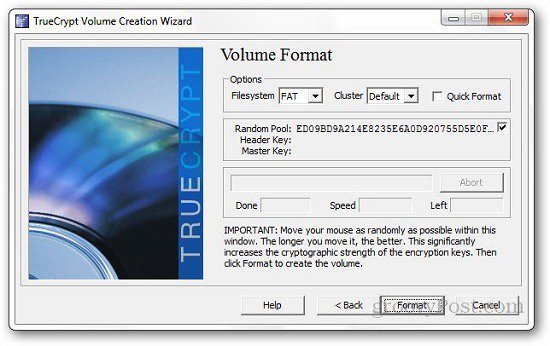
Atidarykite „Truecrypt“, pasirinkite disko raidę, nepriskirtą jokiam kompiuterio diskui, spustelėkite „Pasirinkti įrenginį“ ir pasirinkite „flash drive“. Dabar spustelėkite mygtuką „Mount“.
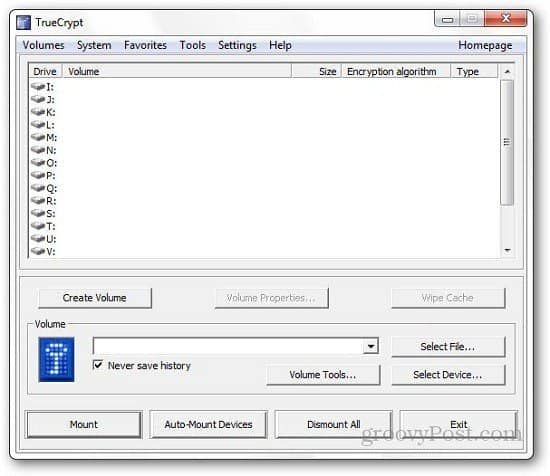
Jis paprašys jūsų anksčiau priskirto slaptažodžio ir spustelėkite Gerai. Dabar viskas baigta, galėsite paprastai naudoti diską savo kompiuteryje.
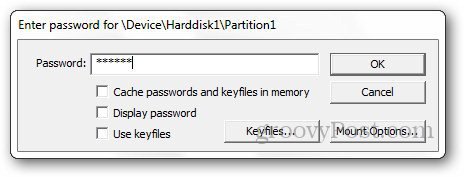
Sukūrus tomą, jame bus parodytas patvirtinimo pranešimas.
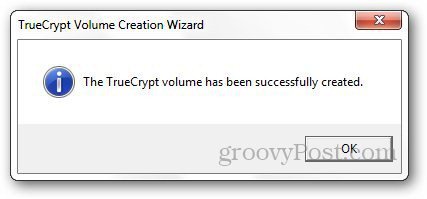
Jį galite išmontuoti išsaugoję norimus failus „flash“ diske.
Tokiu paprastu būdu galite užtikrinti, kad jūsųdiskai yra užšifruoti. Jei ieškote būdo, kaip saugiai apsaugoti failus, naudodami „flash drive“ ar bet kurį kompiuterio diską, „TrueCrypt“ yra tik tas, ko jums reikia.
Jūs netgi galite užšifruoti „Dropbox“ sąskaitą naudodamiesi „Truecrypt“. Tai prideda papildomą apsaugos lygį jūsų „Dropbox“ paskyrai ir apsaugo jį nuo neteisėto naudojimo.










Palikite komentarą